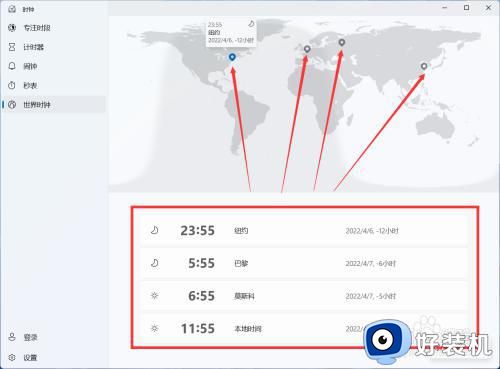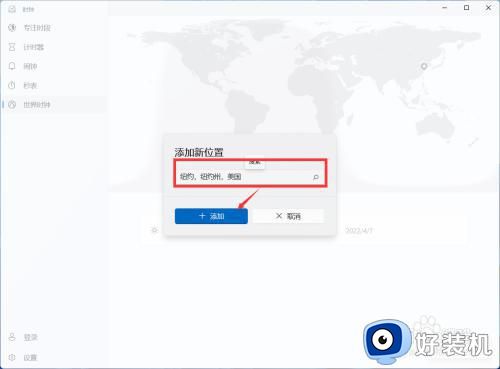| win11怎么添加桌面时钟 | 您所在的位置:网站首页 › 动态时钟图标怎么设置 › win11怎么添加桌面时钟 |
win11怎么添加桌面时钟
|
当用户在日常操作win11中文版电脑的时候,可以通过桌面右下角的时间功能来了解当前的具体时间,不过一些追求个性化设置的用户就想要在win11系统桌面上添加时钟插件,方便用户浏览,那么win11怎么添加桌面时钟呢?这里小编就来告诉大家win11添加桌面时钟插件设置方法。 具体方法: 1、鼠标点击底部【开始菜单】,在搜索栏中输入【时钟】,在应用中点击选择【时钟】。 2、点击左侧列表中的【世界时钟】,再点击右下角的【添加】。 3、在弹窗中搜索要添加的地区,再点击【添加】。 4、添加好后,在地图上就可以看到世界不同地区的时钟了。 关于win11添加桌面时钟插件设置方法就给大家简单介绍到这了,还有不懂得用户就可以根据小编的方法来操作吧,希望能够帮助到大家。 |
【本文地址】
公司简介
联系我们